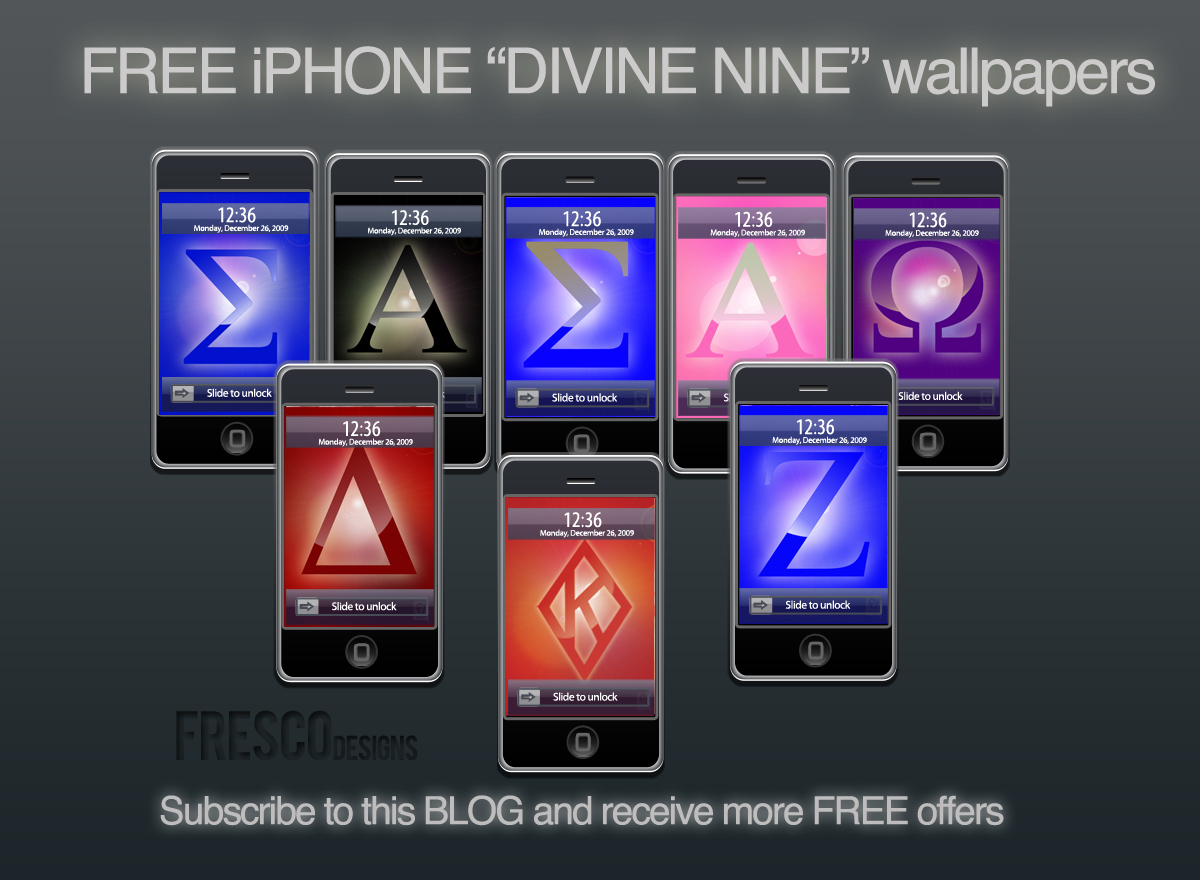
en egenutvecklad digital Media Player, har iTunes blivit en del av vårt digitala liv. Det används ofta för att spela och organisera digital musik och videofiler. De kraftfulla iTunes är också ett gränssnitt för att hantera innehållet på Apples iPod och linjer iPhone, samt iPad.
Även iTunes 10 för närvarande kan läsa, skriva och konvertera mellan MP3, AIFF, WAV, MPEG-4, AAC (. M4A) och Apple Lossless, det finns begränsad att spela Ogg-filer. När du försöker lägga till Ogg till iTunes, iTunes inte ens tillåter att lägga Ogg, än mindre att spela Ogg i iTunes.
Denna artikel kommer att introducera två enkla metoder för att lägga Ogg till iTunes och sedan spela Ogg i iTunes framgångsrikt.
Lösning 1 Installera Xiph QuickTime komponenter
Installera Xiph QuickTime komponenter för att uppnå lägga Ogg till iTunes och sedan spela Ogg i iTunes framgångsrikt.
tips * Lösningen är gratis och enkelt. * Även iTunes kan spela Ogg, iPod är ännu inte kompatibla med Ogg. När du försöker synkronisera Ogg-fil från iTunes till iPod, kommer iPod dyka upp följande fönster och vägra denna Ogg-fil. * Om du vill både iTunes och din iPod / iPhone / iPad för att spela Ogg, kan du hänvisa till Lösning 2. * Denna metod gäller till PC och Mac. Kom bara ihåg att ladda ner rätt version komponenter (PC eller Mac).
StepsStep 1 Installera Xiph QuickTime komponenter
Se till att iTunes inte är igång.
installera den officiella Xiph QuickTime komponenter från Xiph.org.
iTunes är en QuickTime-baserat program, dessa komponenter och ramverk tillåta någon QuickTime för att spela Ogg-filer för den delen.
Steg 2 Sätt Ogg till iTunes
Ogg-filer kan dras in i iTunes-biblioteket fönstret eller läggas via Arkiv> Lägg till fil i biblioteket ... kommando.
Bara spela Ogg i iTunes för att njuta av!
Lösning 2 Konvertera OGG till MP3 med Audio Converter
Konvertera OGG till MP3, så att spela Ogg i iTunes / iPod / iPhone / iPad framgångsrikt.
StepsMake Förberedelse
Gratis nedladdning Bigasoft Audio Converter (Windows version, Mac-version) installera och köra det.
Bigasoft Audio Converter är ett lätt att använda ljud konverteringsverktyg som ger en snabb sätt att konvertera favoritlåtar mellan nästan alla format, inklusive MP3, OGG, WMA, M4A, AAC, AC3, WAV, etc. Det kan användas som OGG till MP3 Converter, OGG till WAV Converter, mp3 till OGG Converter och mycket mer. Dessutom är den utrustad med avancerad redigering funktion.
Steg 1 Importera Ogg till Bigasoft Audio Converter
Klicka på "Add File" knappen för att importera Ogg till Bigasoft Audio Converter eller helt enkelt dra Ogg i Bigasoft Audio Converter huvudfönster.
Steg 2 Ställ MP3 som utdataformat
Hit nedrullningsbara knappen "Profil" för att välja iTunes-kompatibelt format som MP3.
Steg 3 Börja att konvertera OGG till MP3
Klicka på "Konvertera"-knappen för att konvertera OGG till MP3. Det kommer att vara klar i några minuter.
Steg 4 Dra den konverterade MP3 till iTunes
Dra den konverterade MP3 till iTunes, nu kan du spela Ogg i iTunes och bara njuta av det!
tips * Med den här metoden kommer du inte bara spela Ogg i iTunes, men även spela Ogg på din iPod / iPhone / iPad. * Innan konvertera OGG till MP3, kan du redigera dina Ogg-filer, inklusive trim, beskära, slå samman, uppsättning av bitrates och mer med den perfekta Bigasoft Audio Converter. * Med Bigasoft Audio Converter kan du konvertera också OGG till WAV, WAV till OGG, OGG till WMA, WMA till Ogg, Ogg till M4A, OGG till AIFF och mycket mer. Det är att du kan konvertera mellan nästan alla ljudformat, du kan även extrahera ljud från video. * Denna metod gäller till PC och Mac. Kom bara ihåg att ladda ner rätt version Bigasoft Audio Converter (PC eller Mac).
ResourcesLearn mer om Bigasoft Audio Converter ... Läs mer om Bigasoft Audio Converter för Mac ...
L�s mer om iPhone 5 release date och information om Apple iPhone 4S p� respektive News Blog site.
Inga kommentarer:
Skicka en kommentar